Dolgčas z Instagram? Tired of Hipstamatic? Potem bi lahko vaš fotografski hobi za iPhone vstopil v obdobje barve. Fotografiranje z barvno brizganjem ustvarja aretacijo slik in dodaja barvo črno-belim fotografijam. Obstajajo številne aplikacije za barvne splash (kot je ColorSplash) za iOS in MacPhun je v začetku tega meseca prinesel aplikacijo Color Splash Studio iz Mac računalnika na iPhone. Kako deluje:
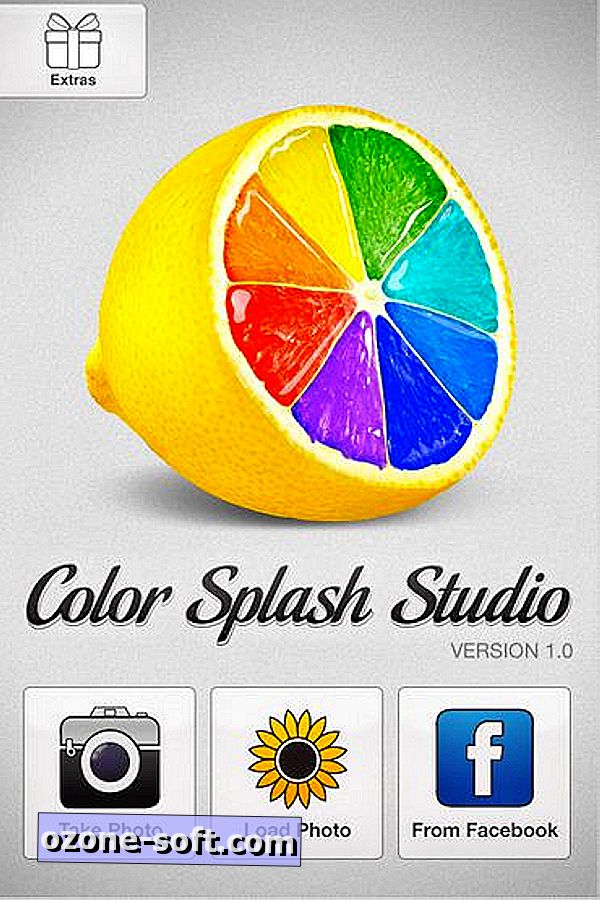
Po namestitvi in zagonu programa Color Splash Studio imate na voljo tri možnosti za izbiro fotografije: posnemite fotografijo, naložite fotografijo iz fotoaparata ali fotografskega toka ali naložite fotografijo s Facebooka. Ko fotografirate ali izberete fotografijo, vam funkcija Color Splash Studio omogoča obrezovanje, preden jo naložite kot črno-belo sliko. Nato lahko s prstom barvate v določenih delih fotografije.
Na dnu aplikacije so trije gumbi. Gumb Barva vam omogoča dodajanje barve, gumb Grayscale (Sivine) pa obratno. Z uporabo obeh gumbov lahko dodate barvo na območje in nato sive barve. Dotaknite se gumba Pan & Zoom (Pan & Zoom), da na določeni odsek fotografije povlečete nič in naredite natančne poteze krtač.
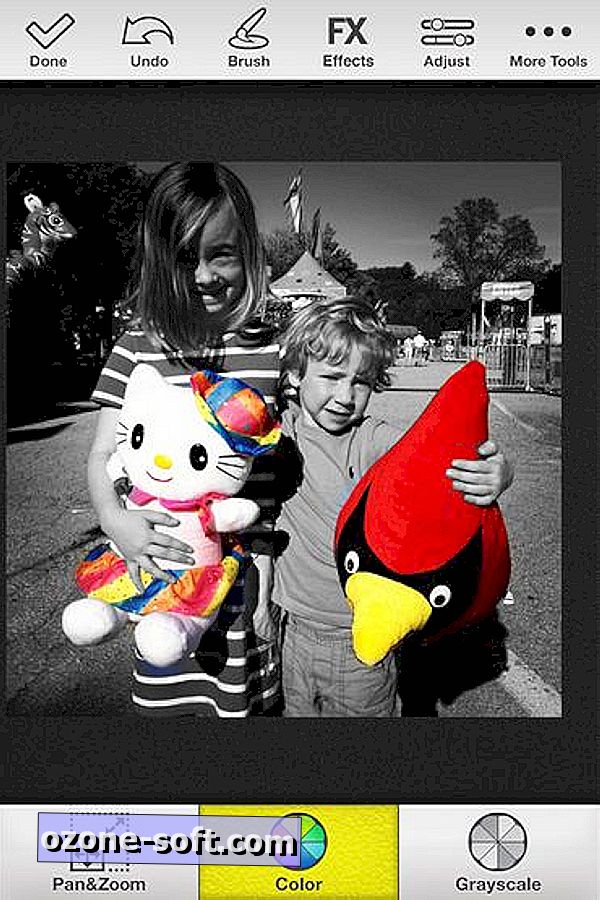
Sorodne zgodbe
- Sedem Instagram alternativ za iPhone
- Pet orodij, ki jih mora imeti vsak fotograf iPhone
- S tehnologijo TrueHDR posnemite boljše fotografije iPhone
Na vrhu aplikacije je več orodij. Dotaknite se gumba za krtačo, da izberete eno od štirih ščetk, od katerih lahko vsak prilagodite premer, motnost in mehkobo. Gumb FX Effects omogoča dodajanje treh dramskih učinkov (Soft, Dreamy in Hard Light), poleg tega pa izberete sepijo ali blueton namesto privzetega sivine. Gumb Prilagodite vam omogoča prilagoditev intenzivnosti in odtenkov sivinskih in barvnih plasti vaše fotografije. Ponuja tudi drsnike za prilagajanje svetlosti in kontrasta vaše fotografije ter vinjetiranja. Nazadnje, gumb Več orodij vam ponuja še nekaj možnosti urejanja, vključno z zmožnostjo obrnjene maske, ki obrne barvna in črno-bela področja vaše fotografije.
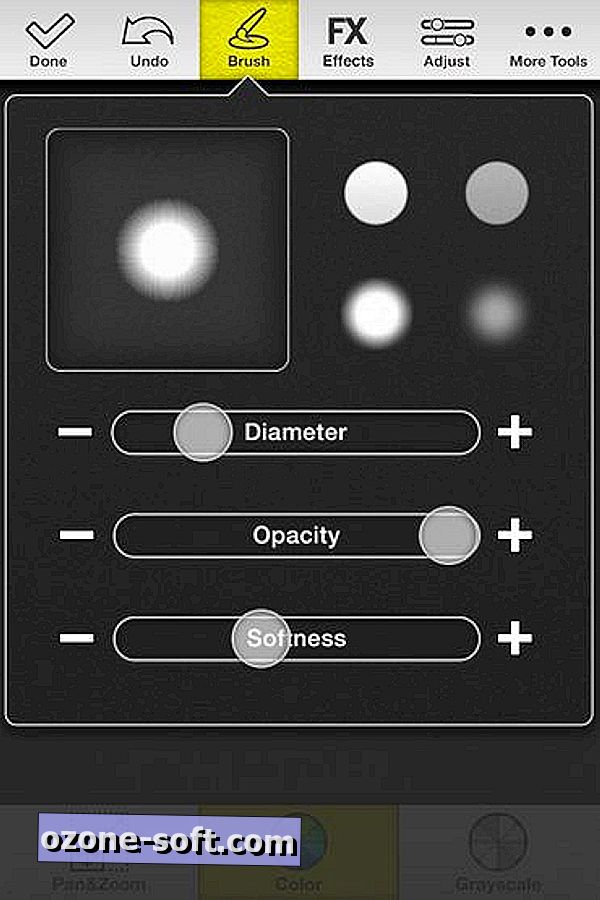
Prav tako vzdolž zgornje vrstice gumbov je priročen gumb za razveljavitev, ki ga lahko pritisnete večkrat, da ne razveljavite samo zadnje urejanje, temveč vse prejšnje spremembe. Ko ste zadovoljni s fotografijo, v zgornjem levem kotu tapnite Končano, da shranite ali delite svojo fotografijo. Sliko lahko shranite v svoj fotoaparat, jo pošljete kot razglednico z iskrenostjo, jo natisnete ali pošljete po e-pošti, jo pošljete na Mac Fushovo aplikacijo FX Photo Studio za nadaljnje urejanje ali jo delite med običajnimi osumljenci v družabnih medijih, vključno z Instagramom.
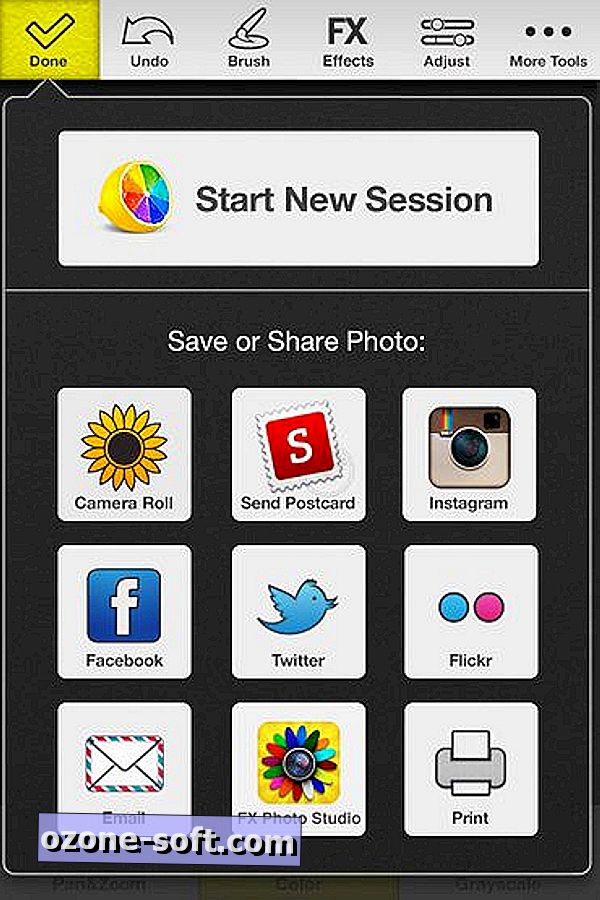
Na testih, ki so uporabljali iPhone 4S, sem uporabil gumb Pan & Zoom (Gumb za povečanje in povečanje), da bi barvil znotraj vrstic. Aplikacija je enostavna za uporabo in bi vas morala v kratkem času zapolniti z zabavnimi barvnimi fotografijami. Aplikacija bi bila še lažja in bolj zabavna za uporabo na iPad-u, vendar žal ni univerzalna aplikacija in ni verzije iPad-a. Za aplikacijo za urejanje fotografij za iPad, ki lahko naredi barvno kapljico, si oglejte Paint FX.
(Preko iPhoneography)













Pustite Komentar